怎麽解决电脑运行速度变得越来越慢的问题,电脑运行速度变得越来越慢的解决方法
今天给大家带来怎麽解决电脑运行速度变得越来越慢的问题,电脑运行速度变得越来越慢的解决方法,让您轻松解决问题。
现在电脑越来越普及,网络也越来越发达,但是,只是会使用电脑还远远不够,还得会维护电脑,就像你有一套房子一样,房子有了(电脑有了),也装修了(安装软件了),如果不经常打扫(不维护、清理电脑),那么房子会越来越乱(电脑会越来越慢),这个道理懂了吧?所以,不要总要抱怨电脑为什么越来越慢,只知道使用不知道维护可不变得就越来越慢了呗。具体方法如下:
1电脑越来越慢的原因,本人归结如下,还望各位亲们参考,记住,是参考哦,因为归结的不一定全面。好了,不扯闲篇了,进入正题,电脑运行速度越来越慢的解决办法如下:
方法一:
电脑开机越来越慢,是因为开机启动加载项太多造成的,可以把不用的软件设成开机不启动。
在“开始---运行”中输入msconfig,如图1所示。
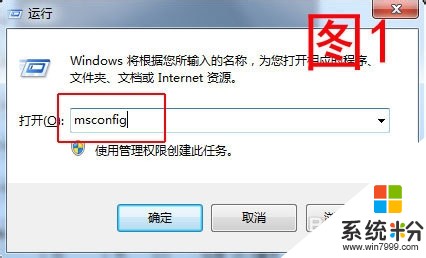 2
2打开系统配置对话框,选择“启动”选项卡,可以看到,启动项目中打对勾的就是电脑开机需要加载的项目,把没必要启动的项目取消掉,可以使开机速度加快。有人问了,不知道哪些该取消哪些不该取消怎么办?像杀毒软件、系统自带启动项目不要取消,像自己的什么QQ啦,迅雷啦,壁纸引导啦乱七八糟的就不要启动加载了。如图2所示。
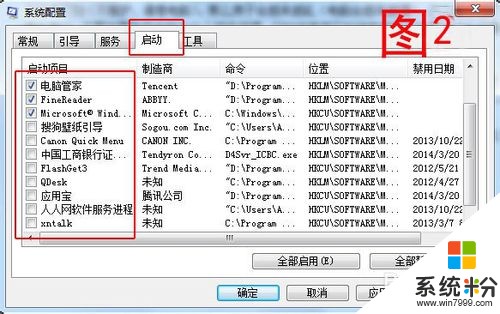 3
3设置完成后点击应用,确定,弹出一个窗口问你是重新启动电脑还是稍候启动电脑,如图3所示,根据个人需要点击就OK了,这个不是很重要滴。
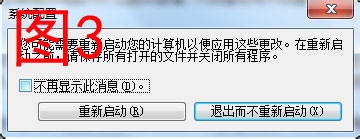 4
4方法2:
上边介绍的方法是一种老式方法,也是保险的方法,现在人们一般都用电脑管家之类的,界面中会有一个选项是“电脑加速”,在里边选择“立即优化”就行,傻瓜似的,不用管就OK了。如图4所示。
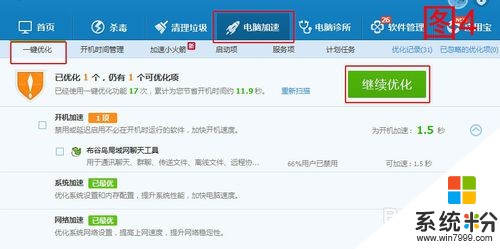 5
5方法3:
电脑运行速度越来越慢的原因其中一点就是因为电脑垃圾文件太多啦,就像屋子里边好久不打扫变得下不去脚一样。现在上网浏览网页、看视频、打游戏、用电脑设计东西等等都会产生不小的缓存,如果时间长不清除的话,可不电脑就会变得越来越慢呗。这个用一个电脑维护软件就可以解决。比如说用电脑管家吧,在打开的软件界面中选择“清理垃圾”选项,然后该打勾的打勾,点击“开始扫描”,如图5所示。
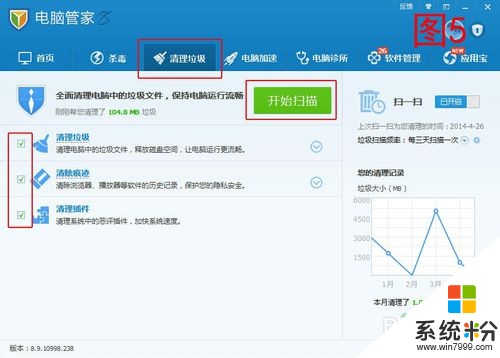 6
6扫描是一个过程,不要急躁,慢慢等候,扫描完成后点击“立即清理”即可。如图6所示。怎么样,是不是感觉电脑速度变快好多,上网速度也变快好多了呀?
7方法3:
电脑速度变慢还有一个原因是把软件安装的时候都安装在C盘(系统盘)里边了,软件越来越多,占用的空间越来越大,导致系统运行越来越慢。所以,软件尽量不要安装在系统盘里边。
8方法4:
系统变慢还有可能是电脑中病毒了,一般这种情况是电脑突然变慢,要尽快全盘杀毒或在安全模式下杀毒,实在不行就只能重装系统咧。
9方法5:
桌面的图标太多也会导致电脑运行速度变慢,自己的“我的图片”“我的音乐”“我的视频”“我的文档”中看看是不是有大量的内容,他们可都是占用系统空间的哦,赶紧把它们移走吧。
以上就是怎麽解决电脑运行速度变得越来越慢的问题,电脑运行速度变得越来越慢的解决方法教程,希望本文中能帮您解决问题。